File PDF quá lớn có thể gây khó khăn khi bạn muốn gửi qua email, tải lên các dịch vụ trực tuyến hoặc đơn giản là tiết kiệm không gian lưu trữ trên máy tính. May mắn thay, trên Windows 11, việc nén file PDF để giảm dung lượng không còn là vấn đề phức tạp. Bài viết này từ thuthuatvanphong.net sẽ hướng dẫn bạn các phương pháp hiệu quả nhất để tối ưu kích thước tài liệu PDF của mình, từ việc sử dụng các ứng dụng desktop miễn phí cho đến các công cụ trực tuyến tiện lợi.
Cho dù bạn chỉ cần nén một file duy nhất hay xử lý hàng loạt tài liệu, các giải pháp dưới đây đều cung cấp những tùy chọn linh hoạt và dễ thực hiện, giúp bạn nhanh chóng có được các file PDF với dung lượng tối ưu mà vẫn giữ được chất lượng mong muốn. Hãy cùng khám phá từng phương pháp chi tiết để tìm ra lựa chọn phù hợp nhất với nhu cầu của bạn.
Sử dụng ứng dụng miễn phí: Free PDF Compressor
Một trong những cách đơn giản và nhanh chóng nhất để giảm dung lượng file PDF trên Windows 11 là sử dụng ứng dụng miễn phí như Free PDF Compressor. Đây là một công cụ gọn nhẹ, dễ dùng, không yêu cầu nhiều thao tác phức tạp.
Để sử dụng Free PDF Compressor, bạn cần tải xuống và cài đặt ứng dụng từ trang web chính thức. Sau khi cài đặt, hãy mở ứng dụng. Tại mục “PDF File”, nhấp vào nút “Browse” và chọn file PDF bạn muốn nén.
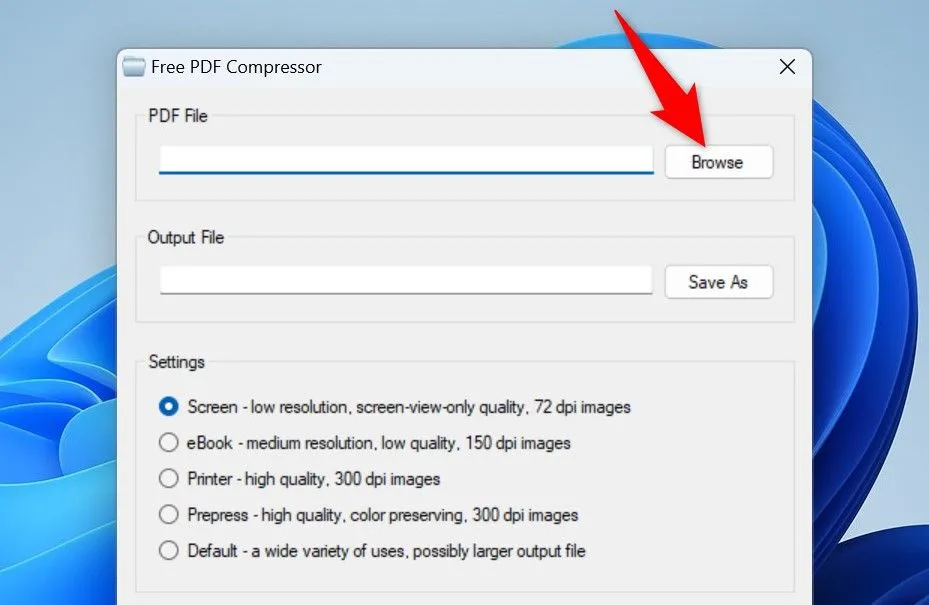 Giao diện ứng dụng Free PDF Compressor, đang chọn tệp PDF nguồn để nén
Giao diện ứng dụng Free PDF Compressor, đang chọn tệp PDF nguồn để nén
Tiếp theo, trong phần “Output File”, nhấp vào “Save As” để chọn thư mục lưu trữ cho file PDF đã được nén.
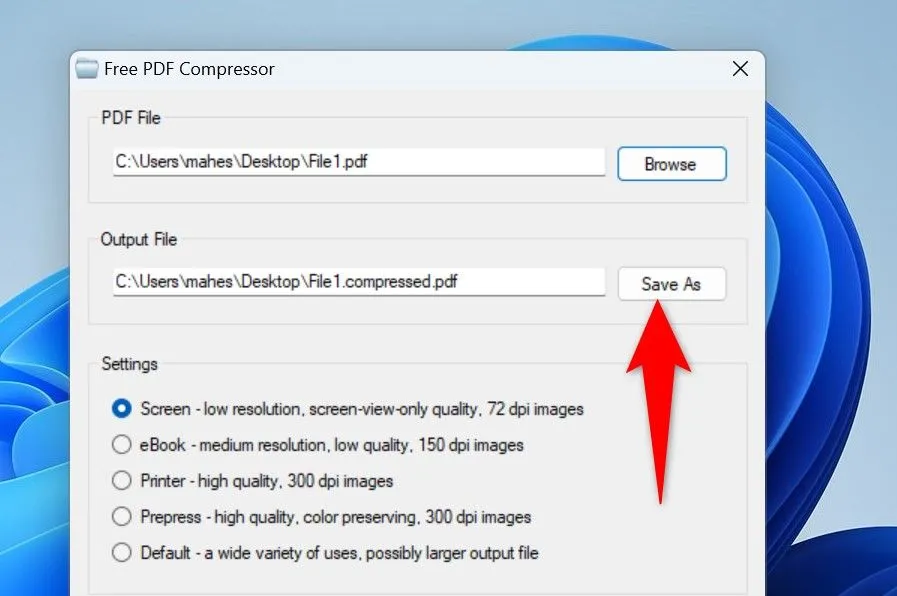 Lựa chọn vị trí lưu file PDF đã nén trong Free PDF Compressor
Lựa chọn vị trí lưu file PDF đã nén trong Free PDF Compressor
Tại mục “Settings”, bạn có thể chọn các tùy chọn nén khác nhau như “Screen” (nén tối đa cho hiển thị trên màn hình), “eBook” (chất lượng tốt hơn một chút cho sách điện tử), “Printer” (tối ưu cho in ấn), “Prepress” (chất lượng cao nhất cho chuẩn in chuyên nghiệp) hoặc “Default”. Mỗi tùy chọn sẽ mang lại kích thước file và chất lượng khác nhau. Nếu kết quả không như ý, bạn có thể thử lại với một tùy chọn khác. Cuối cùng, nhấp vào “Compress” để bắt đầu quá trình nén.
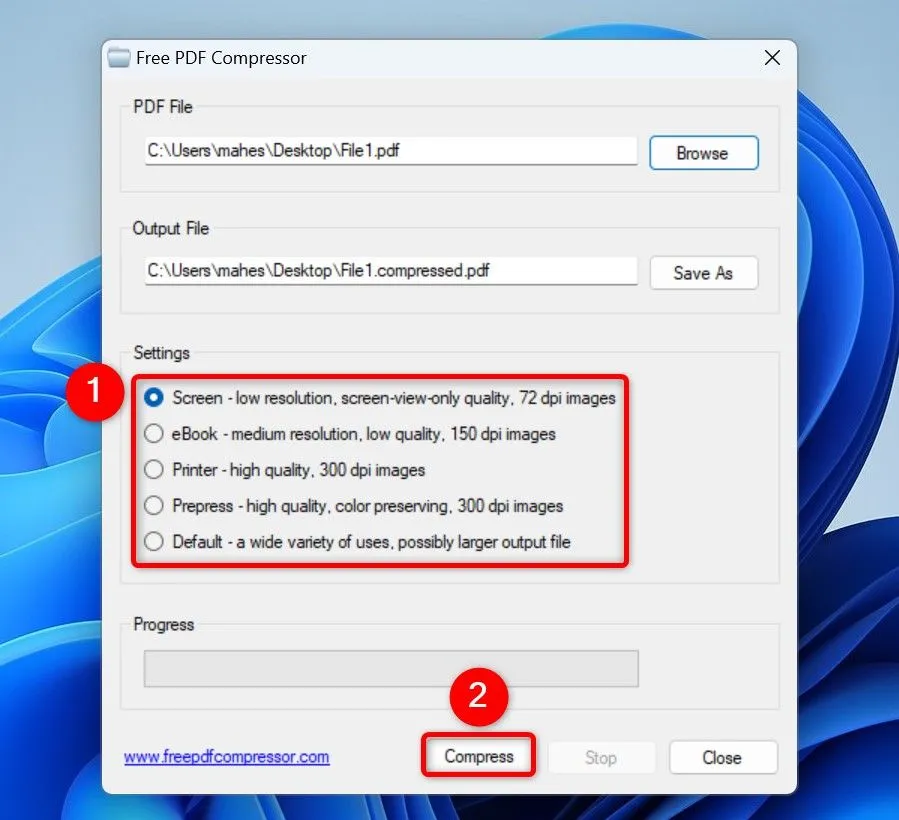 Các tùy chọn nén file PDF và nút "Compress" trong ứng dụng Free PDF Compressor
Các tùy chọn nén file PDF và nút "Compress" trong ứng dụng Free PDF Compressor
File PDF đã nén sẽ được lưu vào thư mục bạn đã chọn.
Nén PDF bằng Microsoft Word
Microsoft Word thường được biết đến là công cụ tạo và chỉnh sửa tài liệu Word, nhưng bạn hoàn toàn có thể sử dụng nó để mở, chỉnh sửa và thậm chí là nén các file PDF. Phương pháp này đặc biệt hữu ích nếu file PDF của bạn không có định dạng quá phức tạp, vì Word có thể thay đổi bố cục ban đầu của tài liệu.
Để thực hiện, hãy mở Microsoft Word, chọn “Open” (Mở) > “Browse” (Duyệt) và chọn file PDF của bạn. Word sẽ hiển thị một thông báo cảnh báo về việc bố cục PDF có thể bị thay đổi khi chuyển đổi. Nhấp “OK” để chấp nhận và tiếp tục.
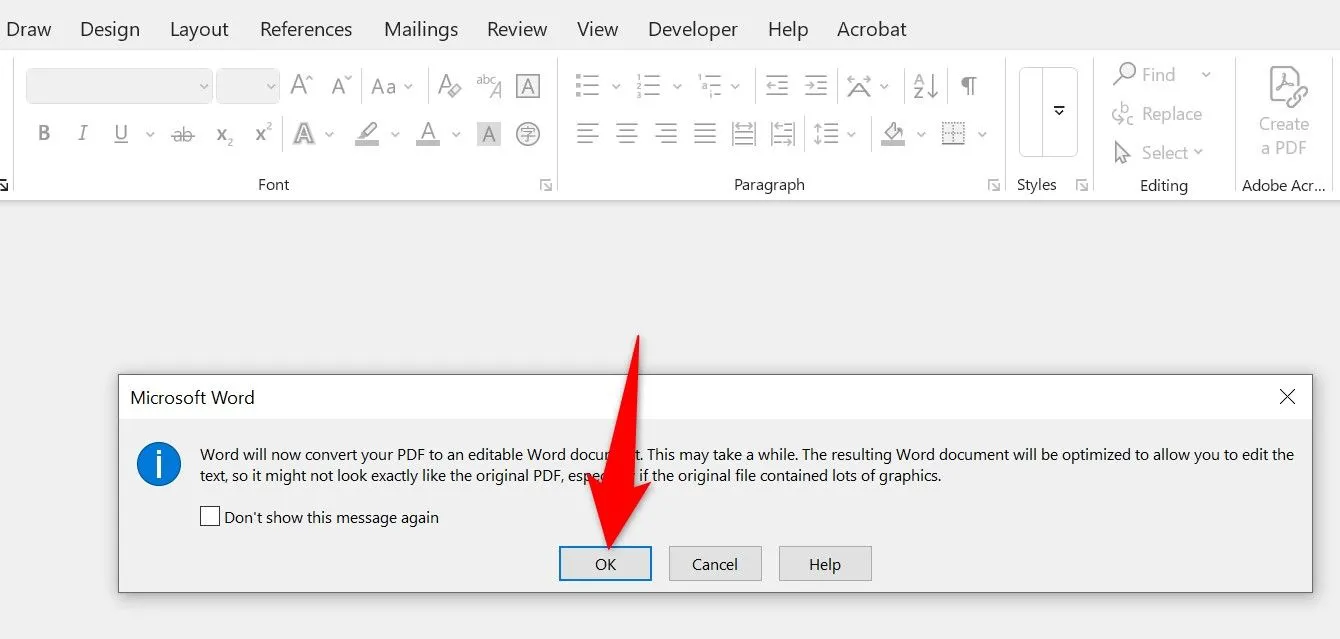 Hộp thoại thông báo của Microsoft Word khi mở file PDF, cảnh báo về thay đổi bố cục
Hộp thoại thông báo của Microsoft Word khi mở file PDF, cảnh báo về thay đổi bố cục
Sau khi file PDF đã mở trong Word, vào mục “File” (Tệp) ở góc trên bên trái, chọn “More” (Thêm) > “Export” (Xuất). Ở phía bên phải, chọn “Create PDF/XPS Document” (Tạo tài liệu PDF/XPS) > “Create PDF/XPS” (Tạo PDF/XPS).
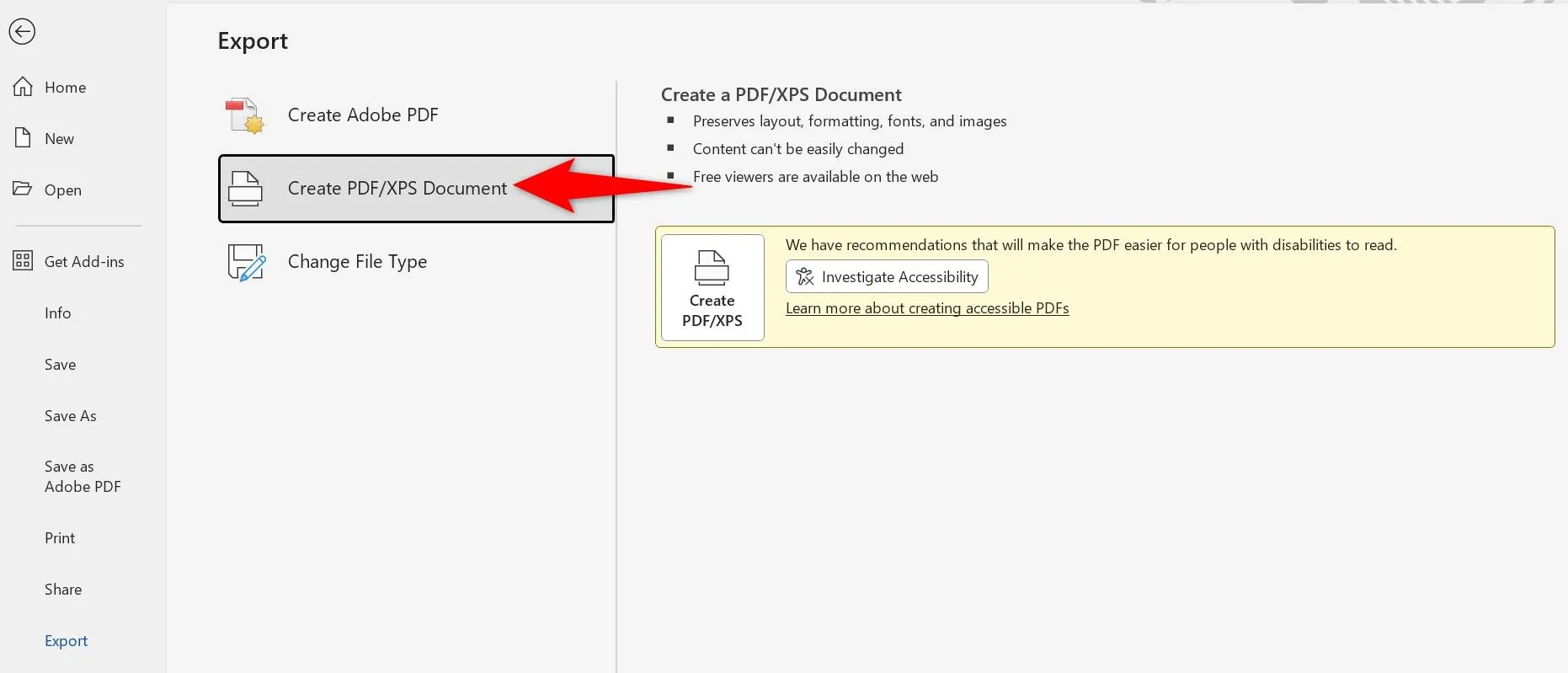 Màn hình "File > Export" trong Microsoft Word, chọn tùy chọn tạo PDF/XPS
Màn hình "File > Export" trong Microsoft Word, chọn tùy chọn tạo PDF/XPS
Trong cửa sổ “Publish as PDF or XPS” (Xuất dưới dạng PDF hoặc XPS) hiện ra, ở phía dưới, hãy chọn “Minimum Size (Publishing Online)” (Kích thước tối thiểu – Xuất bản trực tuyến). Đây là tùy chọn giúp nén file của bạn. Tiếp theo, chọn thư mục để lưu file, nhập tên cho file vào trường “File Name” và nhấp vào “Publish” (Xuất bản).
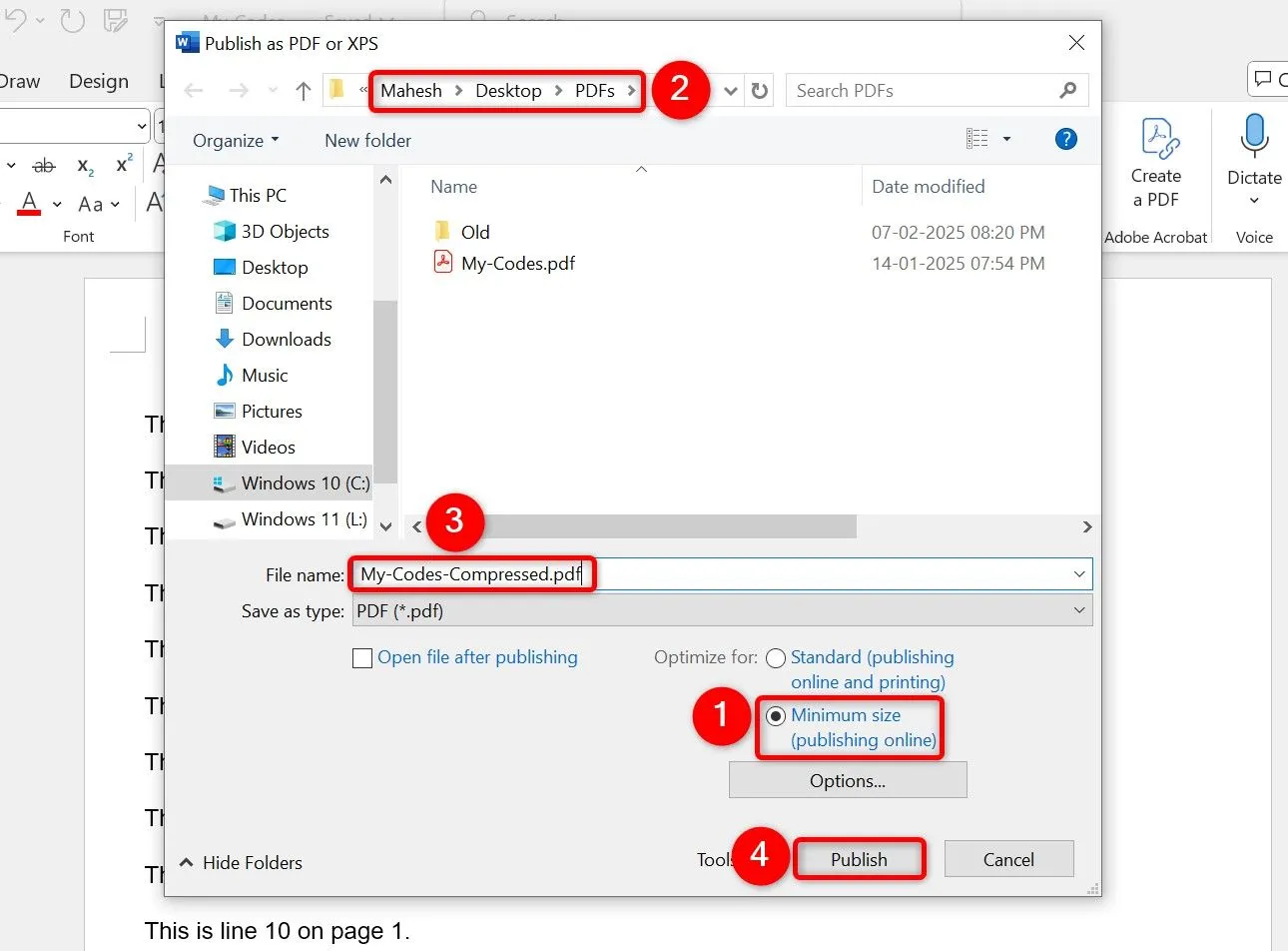 Cửa sổ "Publish as PDF or XPS" trong Word với tùy chọn "Minimum Size (Publishing Online)" được chọn để nén file
Cửa sổ "Publish as PDF or XPS" trong Word với tùy chọn "Minimum Size (Publishing Online)" được chọn để nén file
Microsoft Word sẽ lưu file PDF đã nén vào thư mục bạn đã chọn.
Giảm dung lượng PDF với công cụ trực tuyến
Nếu bạn chỉ cần nén một hoặc vài file PDF và không muốn cài đặt thêm ứng dụng trên máy tính, các công cụ nén PDF trực tuyến là một lựa chọn tuyệt vời. Chúng hoạt động ngay trên trình duyệt web của bạn và cho phép bạn giảm kích thước file PDF một cách dễ dàng. Một số công cụ phổ biến và đáng tin cậy bao gồm Smallpdf, iLovePDF và PDF Compressor.
Lưu ý quan trọng: Vì lý do bảo mật và quyền riêng tư, không nên sử dụng các công cụ web-based này cho bất kỳ file PDF nào chứa dữ liệu nhạy cảm hoặc thông tin cá nhân quan trọng. Trong những trường hợp đó, hãy ưu tiên sử dụng các phương pháp nén ngoại tuyến.
Để sử dụng Smallpdf làm ví dụ, truy cập trang web của họ, nhấp vào “Choose Files” (Chọn tệp) và chọn file PDF bạn muốn nén. Bạn cũng có thể kéo và thả file trực tiếp vào trang web.
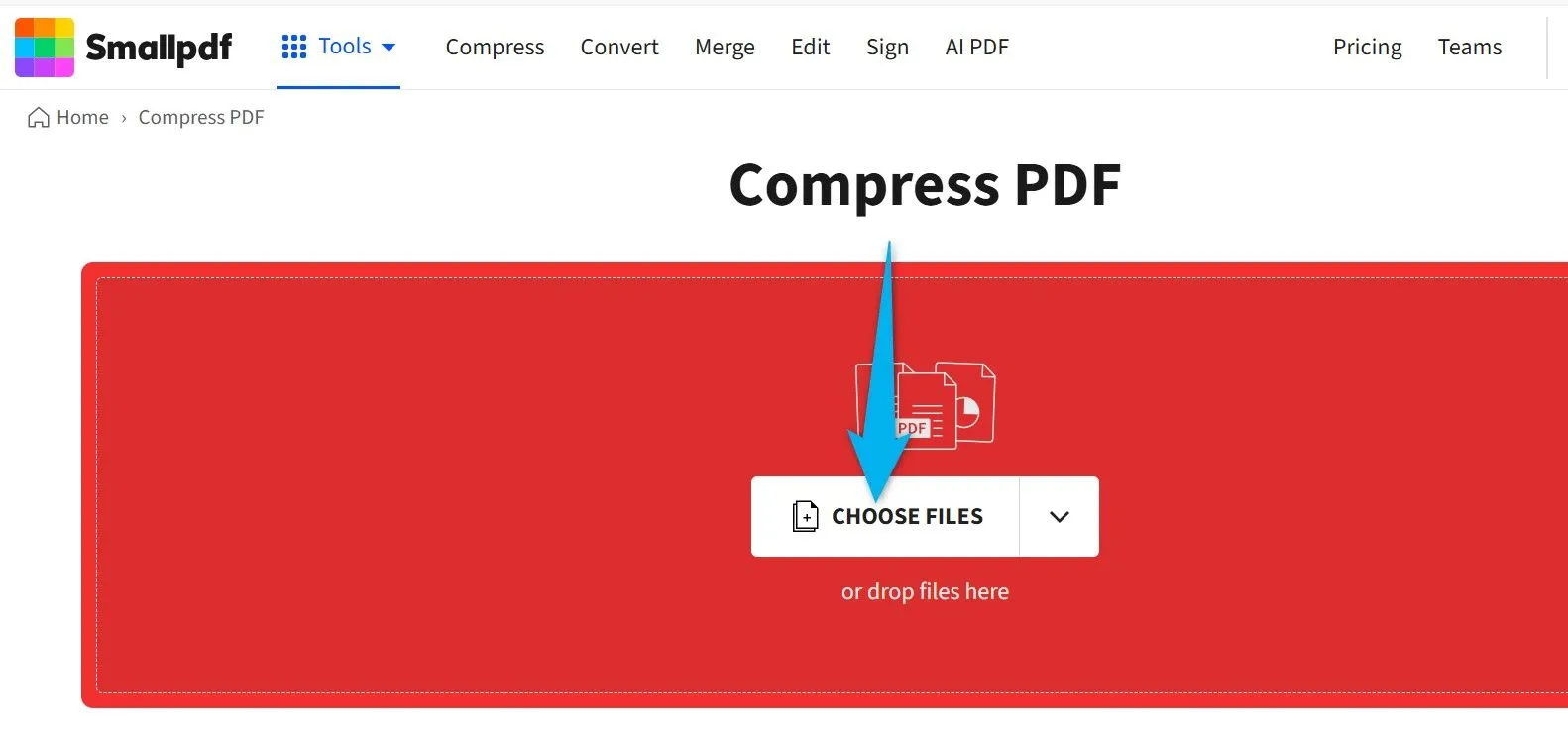 Trang chủ Smallpdf với tùy chọn "Choose Files" để tải lên tài liệu PDF
Trang chủ Smallpdf với tùy chọn "Choose Files" để tải lên tài liệu PDF
Sau khi PDF được tải lên, ở phía bên phải, bạn có thể chọn “Basic” (Cơ bản) hoặc “Strong” (Mạnh mẽ). Tùy chọn “Basic” cung cấp kích thước file trung bình với độ phân giải tiêu chuẩn, trong khi “Strong” cung cấp khả năng nén tốt hơn nhưng với độ phân giải thấp hơn. Với gói miễn phí, Smallpdf chỉ cho phép bạn sử dụng tùy chọn “Strong” một lần. Sau khi chọn mức độ nén, nhấp vào “Compress” (Nén).
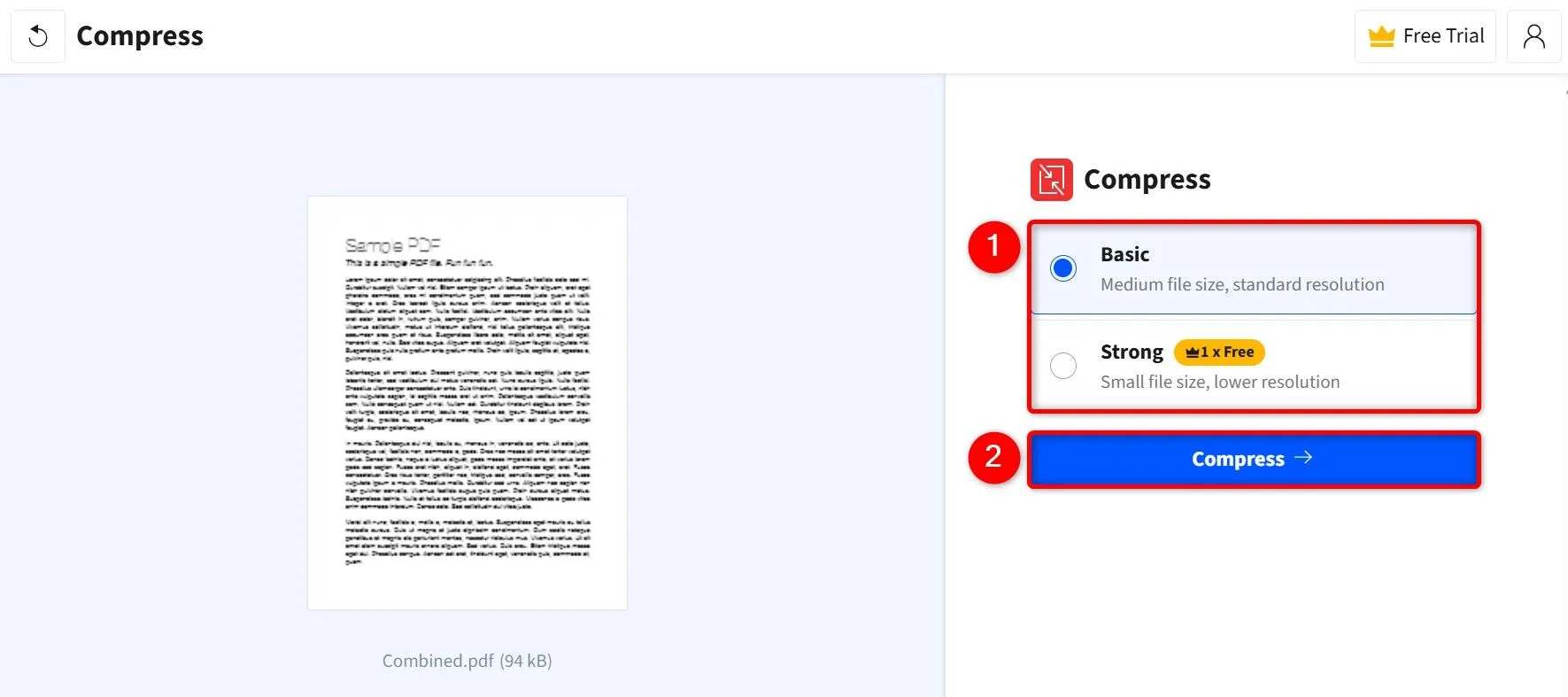 Lựa chọn mức độ nén "Basic" hoặc "Strong" trên giao diện công cụ nén PDF của Smallpdf
Lựa chọn mức độ nén "Basic" hoặc "Strong" trên giao diện công cụ nén PDF của Smallpdf
Khi trang web đã nén xong file PDF của bạn, nhấp vào “Download” (Tải xuống) ở thanh bên phải để lưu file về máy tính. Để tải file trực tiếp lên Google Drive hoặc Dropbox, nhấp vào biểu tượng mũi tên xuống bên cạnh “Download” và chọn tùy chọn tương ứng.
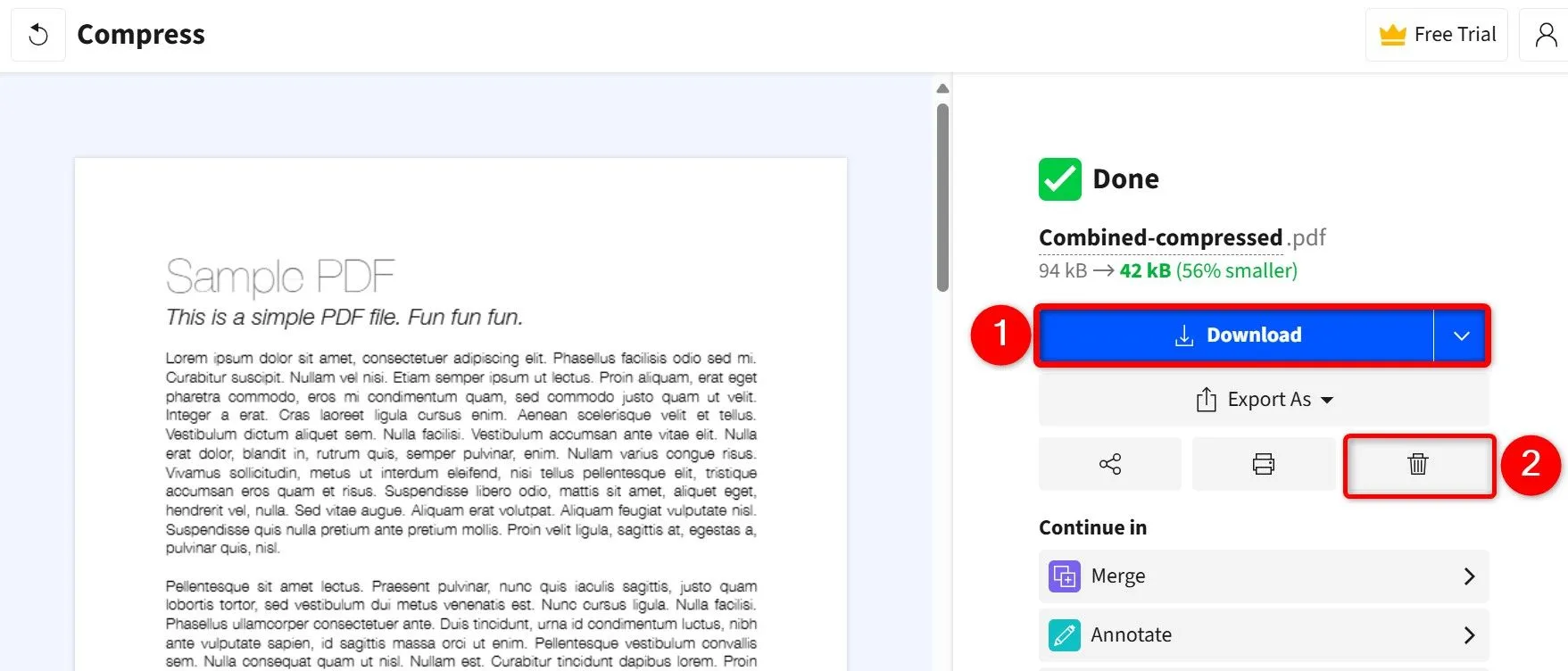 Màn hình Smallpdf sau khi nén thành công, với nút "Download" để tải file PDF đã nén
Màn hình Smallpdf sau khi nén thành công, với nút "Download" để tải file PDF đã nén
Sau khi tải file về, bạn nên xóa file khỏi máy chủ của trang web bằng cách nhấp vào biểu tượng thùng rác và chọn “Delete” (Xóa) trong hộp thoại xác nhận.
Tạo file nén từ PDF với 7-Zip
7-Zip là một công cụ tạo và quản lý kho lưu trữ (archive) mạnh mẽ. Mặc dù nó không trực tiếp nén file PDF theo nghĩa chỉnh sửa nội dung bên trong, nhưng bạn có thể tạo một kho lưu trữ nén chứa file PDF của mình, và kho lưu trữ đó sẽ có dung lượng nhỏ hơn. Phương pháp này cũng rất hữu ích khi bạn muốn nén nhiều file PDF cùng lúc thành một file duy nhất để dễ dàng chia sẻ.
Để sử dụng 7-Zip, bạn cần truy cập trang web chính thức của 7-Zip, tải xuống và cài đặt ứng dụng trên máy tính của mình. Sau khi cài đặt, hãy khởi động lại máy tính Windows 11 để đảm bảo tích hợp hoàn chỉnh.
Mở File Explorer (bằng cách nhấn Windows + E), tìm đến file PDF của bạn, nhấp chuột phải vào nó, chọn “Show More Options” (Hiển thị thêm tùy chọn) > “7-Zip” > “Add to Archive” (Thêm vào kho lưu trữ).
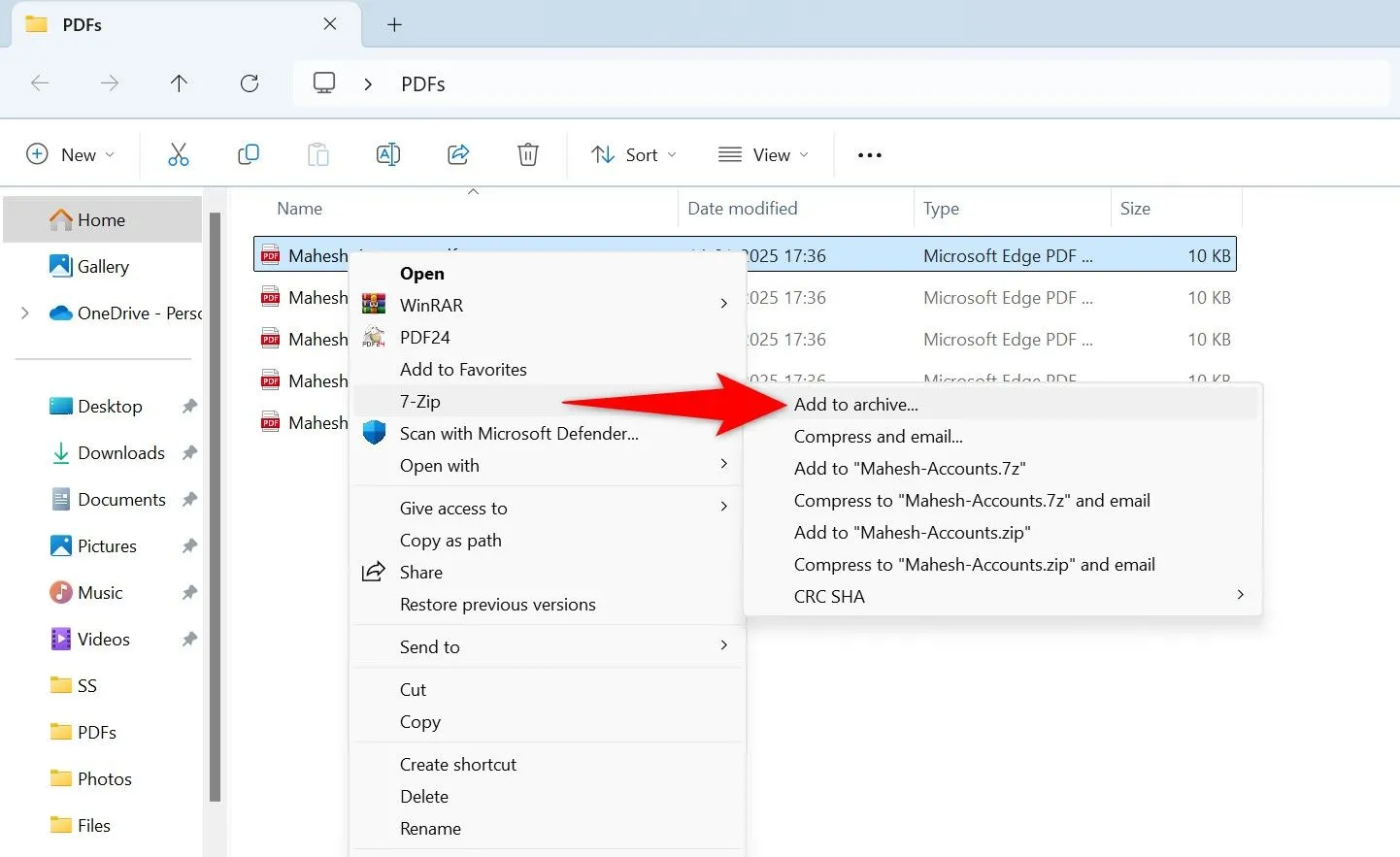 Menu ngữ cảnh chuột phải trên Windows 11 hiển thị tùy chọn "7-Zip > Add to Archive" để tạo kho lưu trữ nén từ file PDF
Menu ngữ cảnh chuột phải trên Windows 11 hiển thị tùy chọn "7-Zip > Add to Archive" để tạo kho lưu trữ nén từ file PDF
Trong cửa sổ “Add to Archive” hiện ra, nhấp vào menu thả xuống “Compression Level” (Mức độ nén) và chọn “9 – Ultra” để áp dụng mức độ nén tối đa. Tùy chọn này sẽ giúp file của bạn có dung lượng nhỏ nhất có thể. Ngoài ra, bạn có thể cấu hình các tùy chọn khác như định dạng kho lưu trữ (ví dụ: “zip” hoặc “7z”) bằng cách sử dụng menu thả xuống “Archive Format”. Sau đó, nhấp “OK” ở phía dưới để bắt đầu quá trình.
Khuyến nghị: Nên chọn định dạng “zip” từ menu “Archive Format”, vì định dạng này được hỗ trợ rộng rãi trên nhiều thiết bị và hệ điều hành, giúp người nhận dễ dàng giải nén.
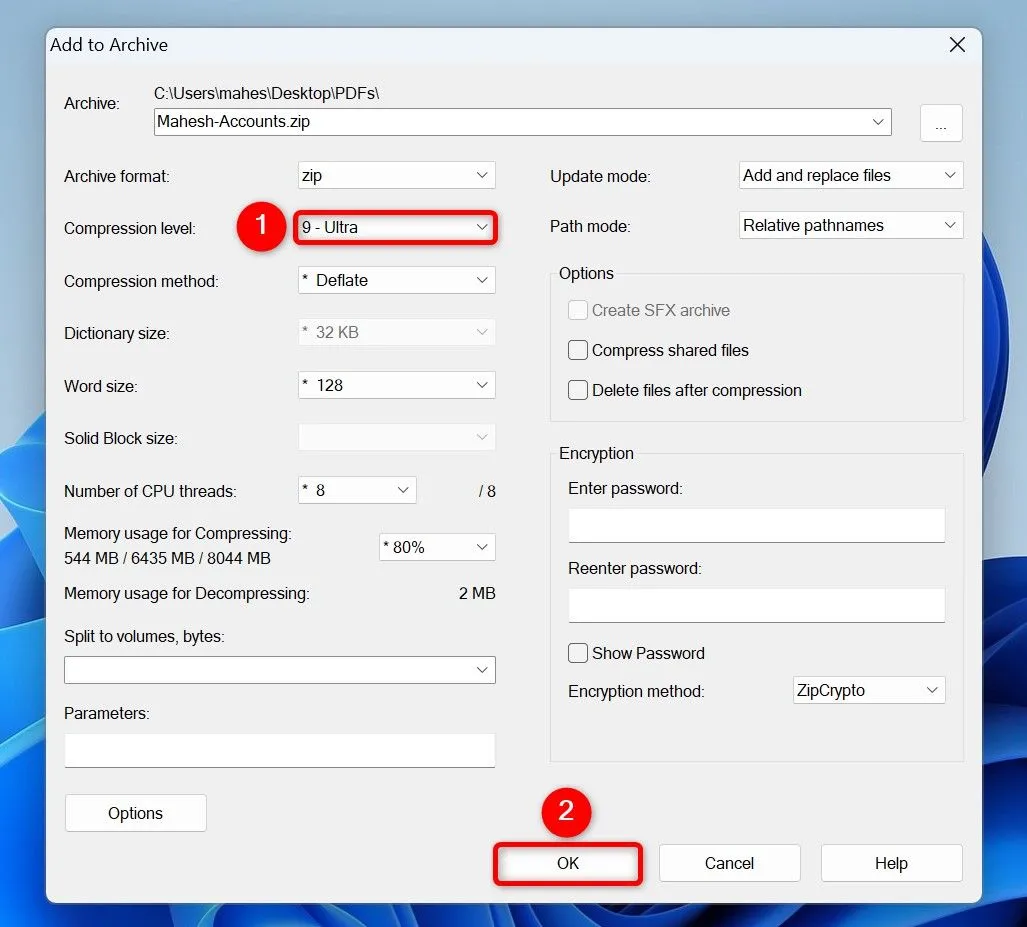 Cửa sổ "Add to Archive" của 7-Zip với tùy chọn "Compression Level" được đặt thành "9 – Ultra" để tối ưu nén file PDF
Cửa sổ "Add to Archive" của 7-Zip với tùy chọn "Compression Level" được đặt thành "9 – Ultra" để tối ưu nén file PDF
7-Zip sẽ tạo một kho lưu trữ nén chứa file PDF của bạn, với dung lượng đã được tối ưu hóa.
Nén nhiều file PDF cùng lúc bằng PDF24 Creator
Nếu bạn có nhu cầu nén nhiều file PDF cùng một lúc, PDF24 Creator là một ứng dụng miễn phí rất đáng cân nhắc. Công cụ đa năng này cho phép bạn thực hiện nhiều thao tác với PDF, bao gồm cả khả năng xử lý hàng loạt file để giảm dung lượng hiệu quả.
Đầu tiên, hãy truy cập trang web PDF24 Creator, tải xuống và cài đặt ứng dụng trên máy tính của bạn. Sau khi cài đặt, khởi chạy ứng dụng và chọn chức năng “Compress PDF” (Nén PDF) từ giao diện chính.
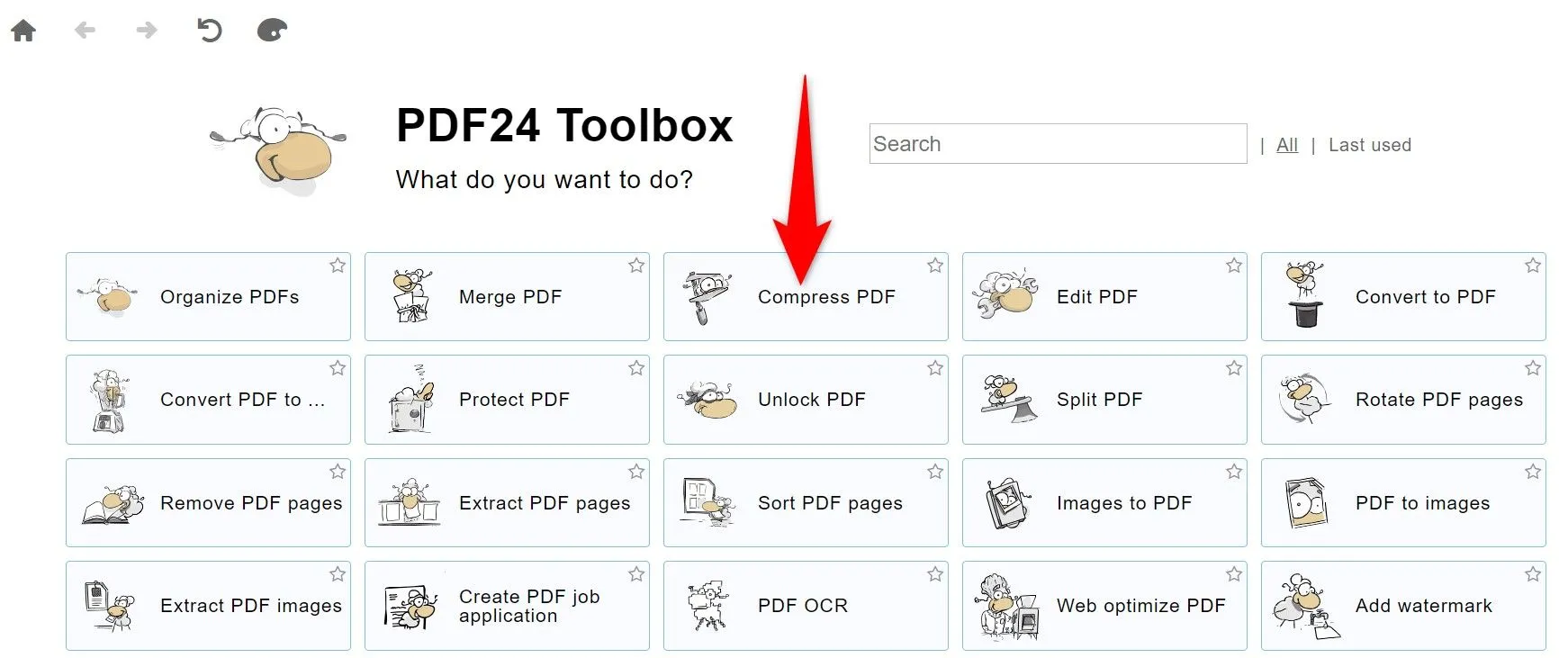 Giao diện chính của PDF24 Creator, chọn chức năng "Compress PDF" để bắt đầu nén tài liệu
Giao diện chính của PDF24 Creator, chọn chức năng "Compress PDF" để bắt đầu nén tài liệu
Nhấp vào “Choose Files” (Chọn tệp) và chọn tất cả các file PDF bạn muốn nén. Nếu các file của bạn nằm ở các thư mục khác nhau, bạn có thể nhấp vào “Add Files” (biểu tượng dấu cộng) để thêm chúng từ nhiều vị trí.
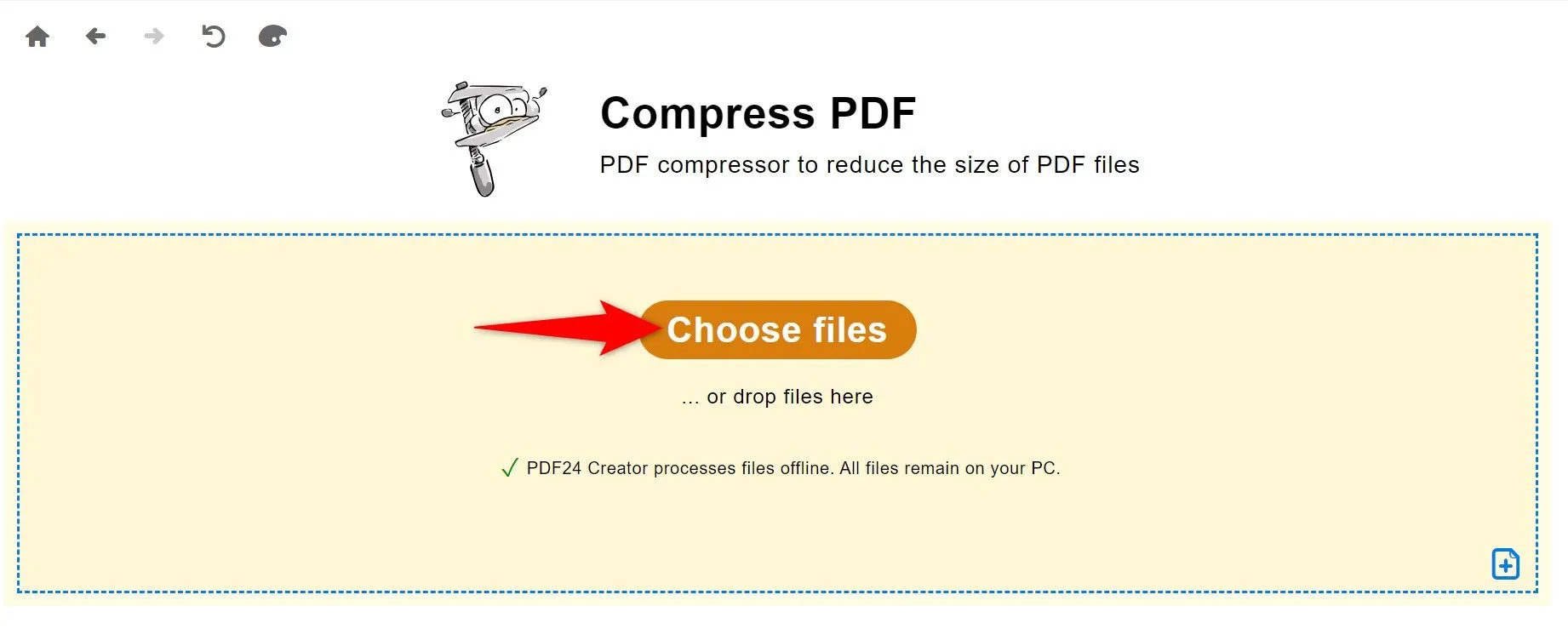 Thêm nhiều file PDF vào PDF24 Creator để nén hàng loạt
Thêm nhiều file PDF vào PDF24 Creator để nén hàng loạt
Bạn có thể tùy chọn cấu hình các cài đặt như “DPI” (Dots Per Inch – độ phân giải ảnh) và “Image Quality” (Chất lượng hình ảnh). Những tùy chọn này ảnh hưởng trực tiếp đến chất lượng và kích thước cuối cùng của file PDF sau khi nén. Nếu file đầu ra có chất lượng thấp hơn mong đợi, bạn có thể thử nén lại bằng cách tăng giá trị của các trường này. Sau khi điều chỉnh xong, chọn “Compress” (Nén) để bắt đầu quá trình nén hàng loạt.
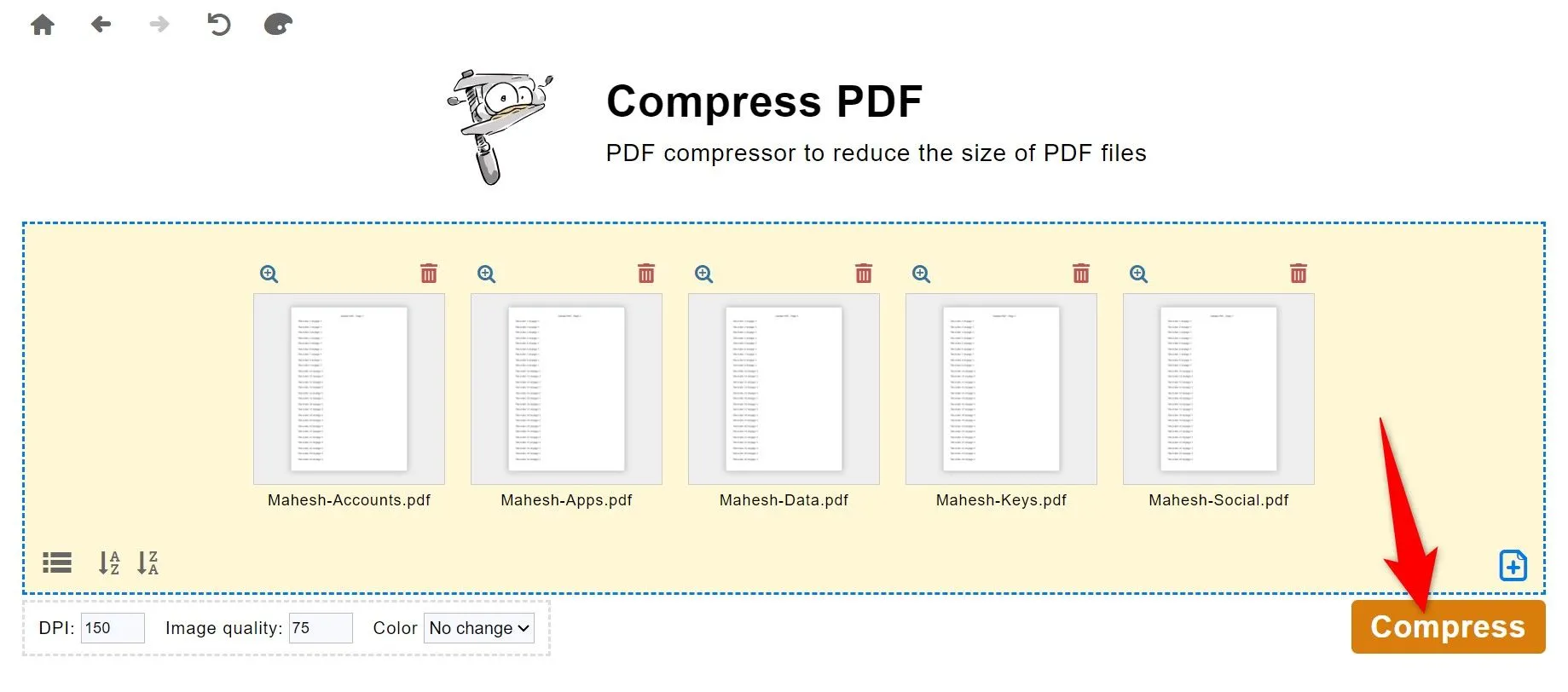 Điều chỉnh tùy chọn DPI và Chất lượng hình ảnh trong PDF24 Creator trước khi nén nhiều file PDF
Điều chỉnh tùy chọn DPI và Chất lượng hình ảnh trong PDF24 Creator trước khi nén nhiều file PDF
Khi ứng dụng đã hoàn tất việc nén các file, nhấp vào “Save” (Lưu). Trong cửa sổ “Browse for Folder” (Duyệt thư mục), chọn thư mục mà bạn muốn lưu các file PDF đã nén. Bạn có thể tạo một thư mục mới bằng cách chọn “Make Folder” (Tạo thư mục). Cuối cùng, nhấp “OK”.
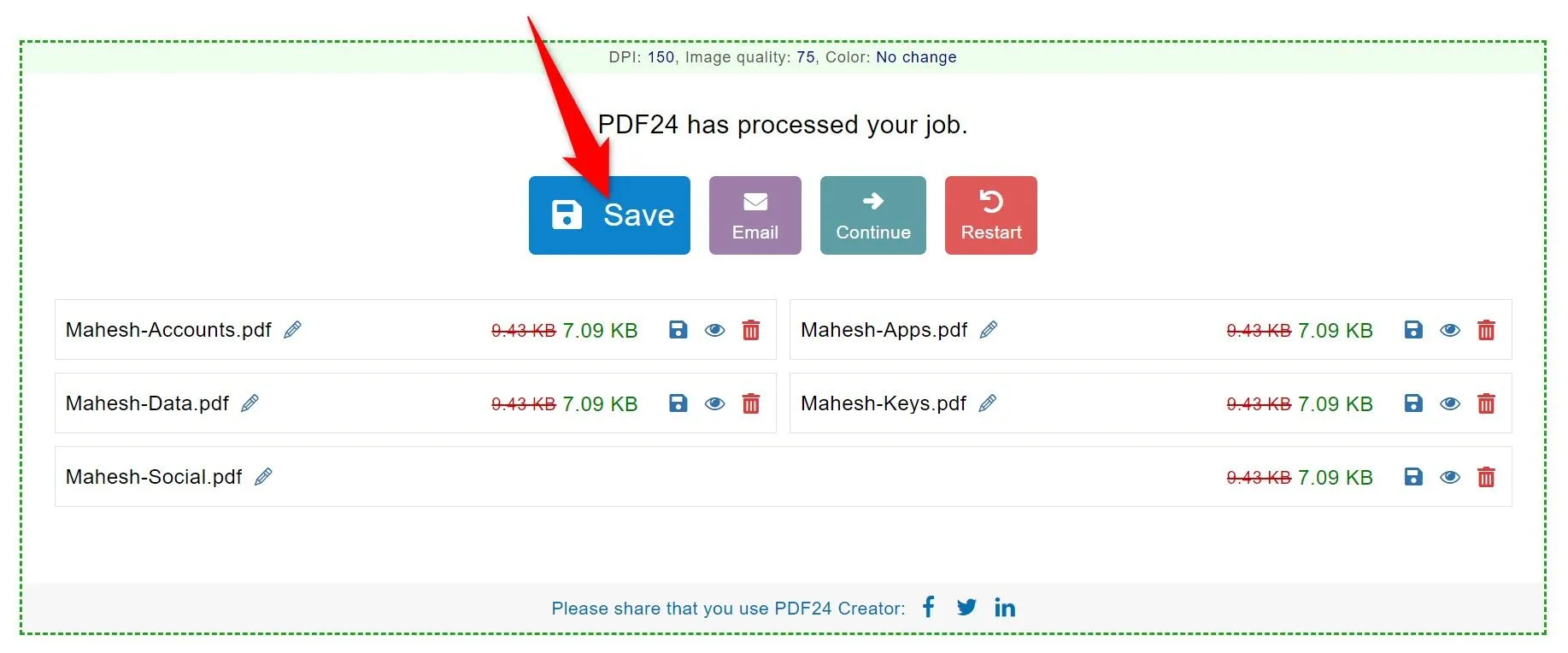 Lựa chọn thư mục để lưu các file PDF đã được nén bằng PDF24 Creator
Lựa chọn thư mục để lưu các file PDF đã được nén bằng PDF24 Creator
PDF24 Creator sẽ lưu tất cả các file PDF đã nén vào thư mục bạn đã chọn.
Kết luận
Việc quản lý và tối ưu dung lượng file PDF trên Windows 11 giờ đây trở nên vô cùng đơn giản với nhiều lựa chọn đa dạng. Từ các ứng dụng desktop miễn phí như Free PDF Compressor và PDF24 Creator, đến việc tận dụng công cụ có sẵn như Microsoft Word, hay thậm chí là nén file PDF trong kho lưu trữ bằng 7-Zip, bạn luôn có thể tìm thấy một phương pháp phù hợp với nhu cầu của mình. Các công cụ trực tuyến như Smallpdf cũng là lựa chọn tiện lợi cho những trường hợp không yêu cầu bảo mật cao.
Mỗi phương pháp đều có ưu và nhược điểm riêng. Nếu bạn ưu tiên sự đơn giản và tốc độ, các ứng dụng miễn phí hoặc công cụ trực tuyến có thể là lựa chọn tốt. Đối với những ai cần kiểm soát chi tiết hơn về chất lượng đầu ra hoặc xử lý file nhạy cảm, các giải pháp ngoại tuyến sẽ an toàn hơn.
Hy vọng với hướng dẫn chi tiết này, bạn sẽ dễ dàng nén các file PDF của mình, giúp việc chia sẻ và lưu trữ tài liệu trở nên thuận tiện hơn bao giờ hết. Bạn nghĩ sao về các phương pháp nén PDF này? Bạn có thủ thuật nào khác để giảm dung lượng file PDF không? Hãy chia sẻ ý kiến và kinh nghiệm của bạn trong phần bình luận bên dưới nhé!


